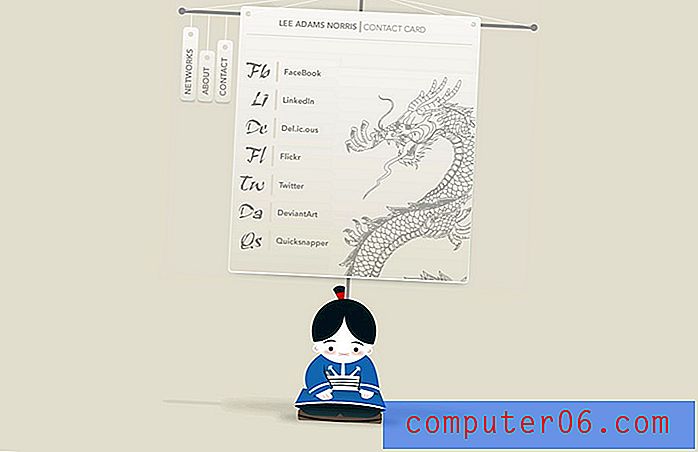Kako ukloniti postotak simbola u Excelu 2010
Stanice u Excelovoj proračunskoj tablici mogu sadržavati različite vrste podataka i mogu se formatirati na mnogo različitih načina. Ako radite na proračunskoj tablici koju je stvorio ili uredio netko drugi, vrlo je moguće da su joj dodali svoje oblikovanje. Ako ustanovite da se simbol postotka automatski dodaje kad unesete broj u određene ćelije, možda ćete tražiti način da to ponašanje zaustavite.
Srećom, ovo je opcija formatiranja koju u Microsoft Excel 2010 možete prebaciti na samo nekoliko koraka, a možete odabrati i jednu od mnogih drugih opcija oblikovanja prema vašim potrebama. U našem vodiču u nastavku pokazat ćemo vam kako odabrati i mijenjati ćelije koje trenutno uključuju postotno oblikovanje.
Kako prebaciti s postotka oblikovanja u Excelu 2010
Koraci u ovom članku napisani su pomoću programa Microsoft Excel 2010. Ovi su koraci vrlo slični za ostale verzije Excela, ali mogu se malo razlikovati.
Ovaj vodič pretpostavlja da imate ćeliju ili ćelije koja automatski dodaje postotak simbola iza broja nakon što ga upišete. Prebacivat ćemo se s postotka oblikovanja na općenito oblikovanje u donjim koracima, ali možete odabrati i drugu vrstu formatiranja, kao što su broj ili valuta, ovisno o vašim potrebama.
1. korak: otvorite proračunsku tablicu u Excelu 2010.
Korak 2: Označite ćelije koje dodaju simbol postotka iza brojeva koje unesete. Imajte na umu da možete odabrati cijeli red klikom na broj retka s lijeve strane proračunske tablice, cijeli stupac klikom na slovo stupca na vrhu proračunske tablice ili možete odabrati čitavu proračunsku tablicu klikom na gumb na vrhu -lijevi kut proračunske tablice. Ovaj članak objašnjava više o odabiru čitave proračunske tablice.

Korak 3: Desnom tipkom miša kliknite jednu od odabranih ćelija, a zatim kliknite opciju Oblikovanje ćelija . Ako ne možete kliknuti desnom tipkom miša, tada možete kliknuti karticu Početna na vrhu prozora, zatim gumb Oblika u odjeljku Stanice vrpce, nakon čega slijedi opcija Oblikovanje ćelija .
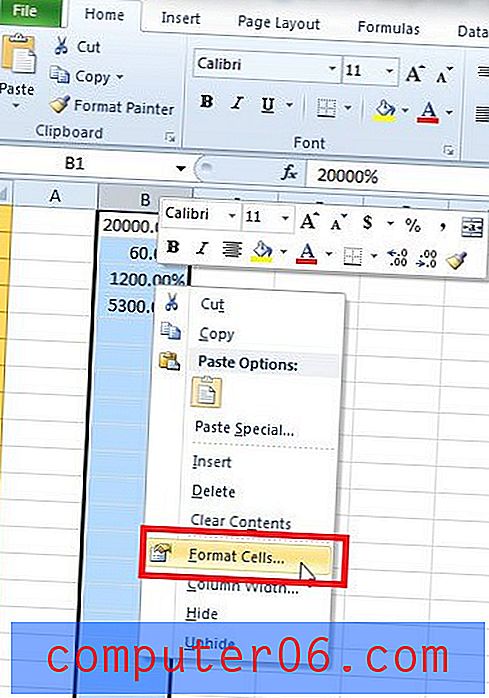
Korak 4: Kliknite vrstu oblikovanja koju biste željeli koristiti na ovim ćelijama (neke uobičajene uključuju Općenito, Broj ili Valuta ), a zatim kliknite gumb U redu na dnu prozora.
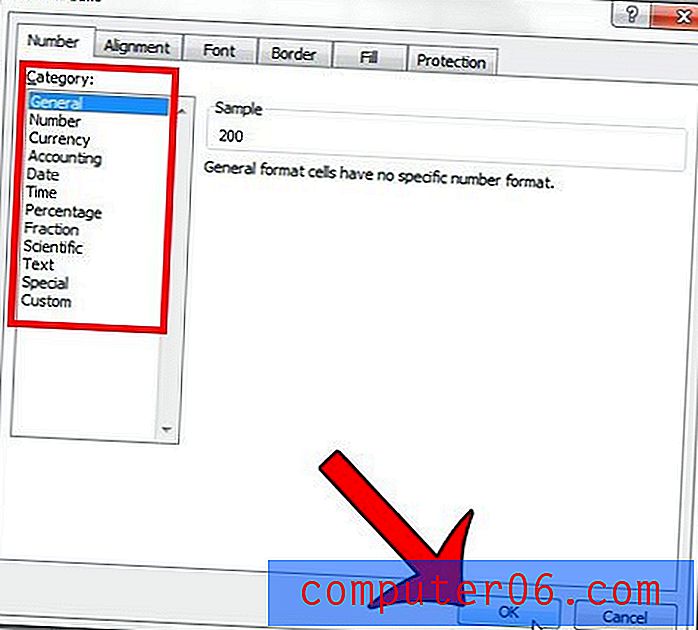
Ako imate problema s pravilnim ispisom proračunske tablice, pročitajte ovaj vodič o nekim uobičajenim podešavanjima postavki ispisa koje možete izvršiti.